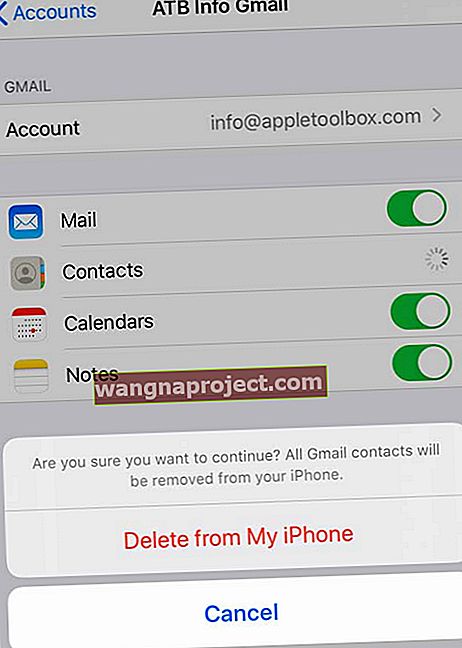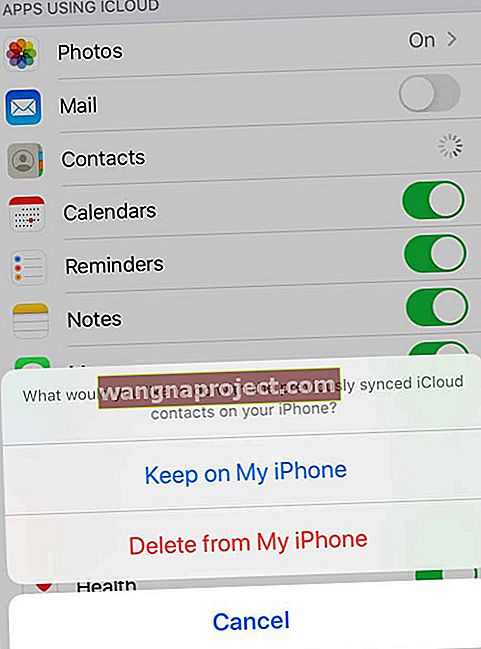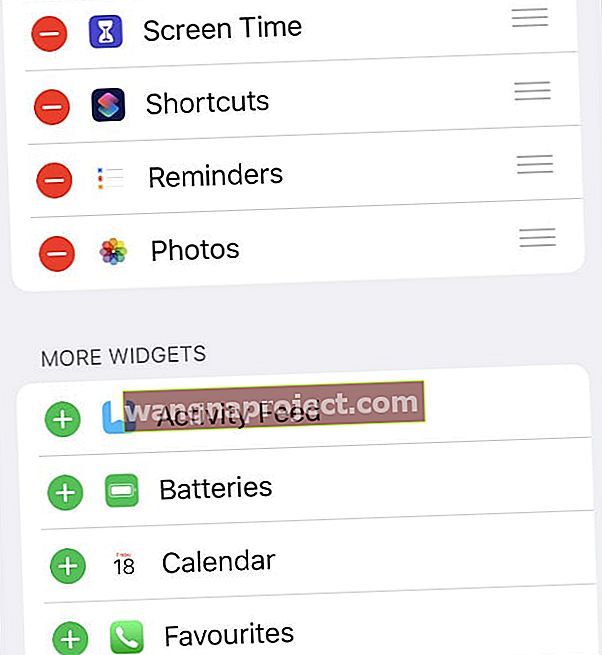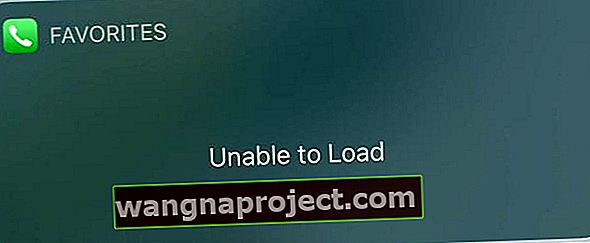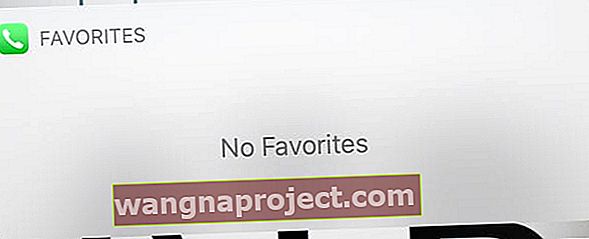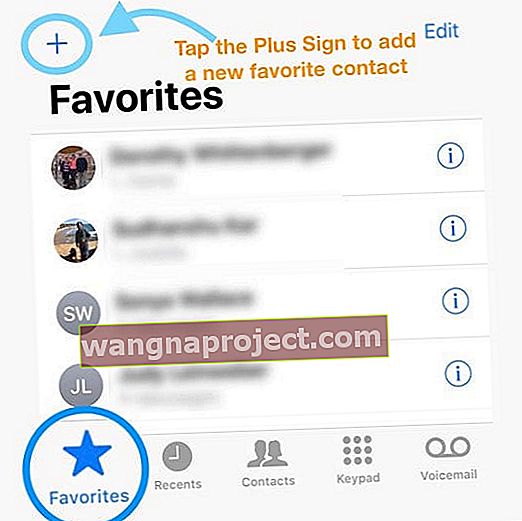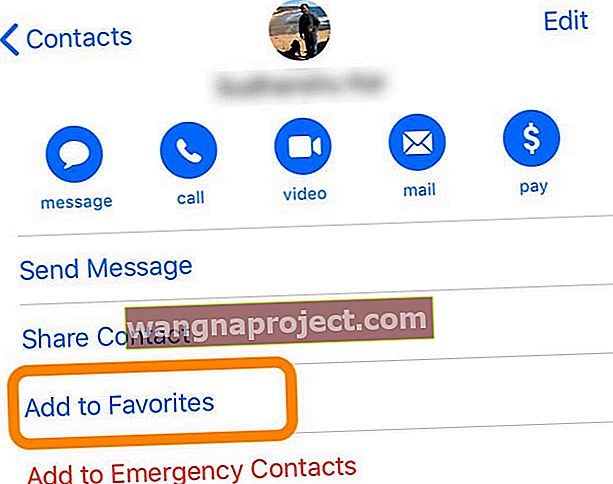Značajka Favoriti za kontakte na iPhoneu prešla je dug put od uvođenja. S najnovijom verzijom iOS-a sada lako organizirate svoje omiljene kontakte na iPhoneu. A Widgeti dodaju novu funkcionalnost za brzi pristup omiljenim kontaktima.
Nažalost, nekoliko naših čitatelja izvještava da značajka njihovih omiljenih iPhonea ne radi kako se očekivalo. U ovom članku raspravljamo o nekim problemima povezanim s vremenima kada omiljeni kontakti vašeg iPhonea ne rade. Dajemo nekoliko savjeta za rješavanje ovih problema.
Na kraju, pokazujemo vam kako integrirati funkcionalnost widgeta u iOS za upotrebu sa svim vašim omiljenim kontaktima.
Provjerite sinkroniziraju li se Kontakti
Prije nego što riješite probleme, provjerite sinkroniziraju li se vaši kontakti sa željenim računima trećih strana (poput Outlook-a, Google-a, Yahoo-a i tako dalje.)
- Da biste provjerili, idite na Postavke> Lozinke i računi > i dodirnite svaki navedeni račun
- Provjerite je li Kontakti uključen ako želite da se ti kontakti sinkroniziraju s vašim iDevice.
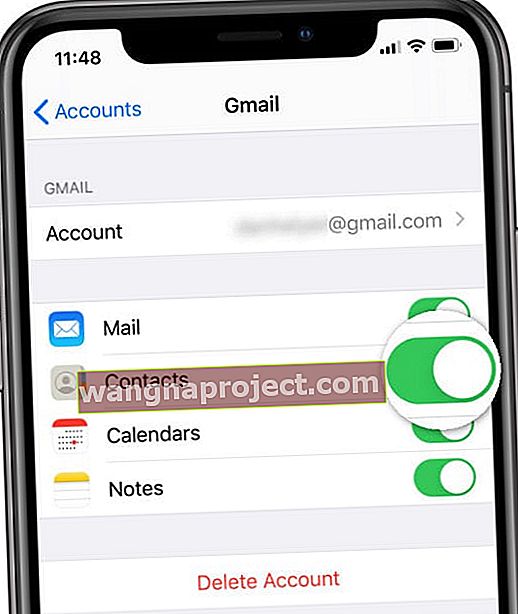 Pogledajte postavke svoje lozinke i računa da biste provjerili sinkroniziraju li se kontakti s bilo kojeg drugog mjesta.
Pogledajte postavke svoje lozinke i računa da biste provjerili sinkroniziraju li se kontakti s bilo kojeg drugog mjesta. - Ako ste već uključili Kontakti, isključite je, ali odaberite Odustani da biste prisilili brzu ponovnu sinkronizaciju
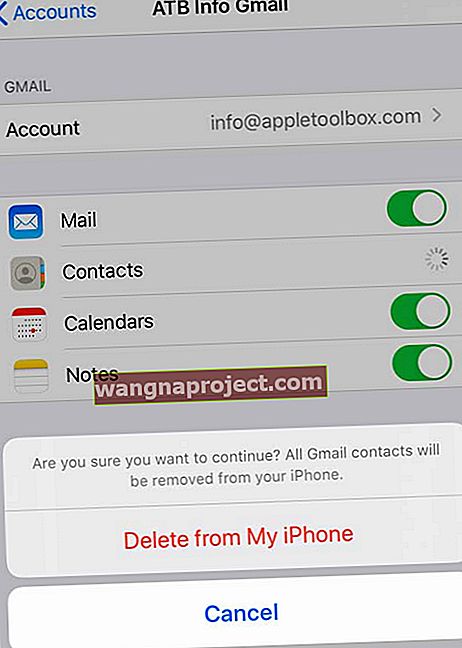
Za korisnike koji koriste iOS 10 i starije verzije, provjerite Postavke> Pošta> Računi i izvedite isti korak.
Popis omiljenih kontakata prikazuje različite brojeve
iPhone omiljeni kontakti ne rade: Simptomi
Na iPhoneu ste pravilno postavili omiljene kontakte. Većina vaših kontakata može imati više od jednog telefonskog broja, jednog za radni telefon i mobitela.
Nažalost, na popisu omiljenih na iPhoneu možete vidjeti samo jedan od ovih brojeva telefona, koji možda nije pravi.
Pokušaj ažuriranja broja na točan broj ne funkcionira jer se prema zadanim postavkama vraća na telefonski broj koji ima.
To može biti vrlo neugodno jer ne možete koristiti pravi telefonski broj za kontakt.
Vodite računa o duplikatima podataka za kontakt
Značajka popisa omiljenih na vašem iPhoneu integrira se s vašom aplikacijom za kontakte, kao i s iCloudom. Ti se problemi obično događaju kad su vaši kontakti sinkronizirani ili ako imate duple kontakte.
Korak - 1 provjera duplikata
Provjerite imate li duplicirane podatke za kontakt. Jeste li postavili dva kontakta za ovu osobu, jedan s radnim brojem, a drugi s brojem mobitela?
Prijavite se na iCloudovu web stranicu, tamo otvorite aplikaciju za kontakte i provjerite ima li duplikata.
-

- Trebate daljinski pristup kontaktima vašeg iPhonea? Idite na iCloud.com i kliknite ovu web aplikaciju.
Korak - 2 uredite, spojite ili izbrišite bilo koji duplikat
Ako potvrdite da ste možda postavili više dvostrukih kontaktnih kartica, pokušaj pronalaženja i uređivanja jednog po jednog na iCloudovom web mjestu ručni je postupak koji zahtijeva malo masti za lakat.
Bolji način je otvoriti aplikaciju kontakata na Macu i upotrijebiti alat Potražite duplikate!
Idite na izbornik " Kartica ", a zatim " Potražite duplikate ". Ovdje možete odabrati " spajanje duplikata ".
Nakon što ispravite problem pomoću svog Maca, on se automatski sinkronizira s vašim iPhoneom ako su kontakti omogućeni za iCloud i na vašem Macu i na iPhoneu.
Upravljanje povezanim kontakt podacima
Značajka povezivanja kontakata u vašoj aplikaciji kontakti korisna je kada imate više računa. To vam omogućuje povezivanje različitih podataka za kontakt za istu osobu koje imate na uređaju.
Na primjer, možda imate jedan skup podataka za kontakt s Gmaila i drugi skup podataka koje ste ručno unijeli za tu osobu.
Značajka kontakta s vezom pomaže vam u spajanju ovih podataka. Povezivanjem obje kartice kombinirate te podatke i upotrebljavate ih putem jedne kartice.
Ako vaš popis omiljenih prikazuje pogrešan broj, povežite račune za taj kontakt ako to već niste učinili.
Korak 1
Otvorite kontaktnu karticu za unos da imate poteškoću među svojim favoritima.
Pomaknite se prema dnu i provjerite ima li više računa (npr. ICloud, Gmail itd.) Za ovaj kontakt.
Korak 2
Promijenite telefonske brojeve za oba računa kako bi se prikazivao isti skup brojeva.
U osnovi dodjeljujete isti radni broj i broj ćelije obema povezanim računima.
Korak - 3
Sada otvorite favorite i trebali biste vidjeti kako se točno odražavaju oba broja.
Ne možete dodati nove brojeve u svoje favorite? To bi mogao biti iCloud
Ako su vaši kontakti ispravno postavljeni, a nemate problema s duplikatom ili pogrešne veze, velika je vjerojatnost da se dogodi nešto čudno kada se sinkronizirate s iCloudom.
Da biste riješili ovaj problem, samo izvedite nekoliko jednostavnih koraka.
- Dodirnite Postavke> Apple ID> iCloud> Kontakti
- Isključivanje kontakata
- Na upit odaberite Otkaži da biste prisilili sinkronizaciju
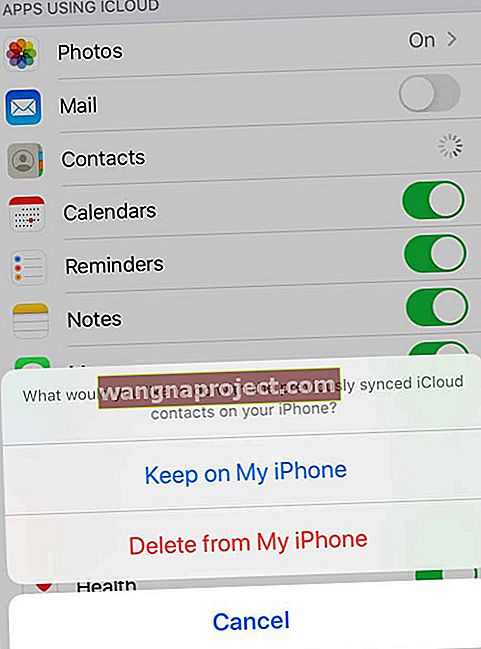
Ako to nije uspjelo, drastičnija je mjera odjava s iClouda
- Idite na Postavke> Apple ID
- Pomaknite se prema dolje i odjavite se s računa, a zatim se ponovo prijavite na račun Apple ID za ponovnu sinkronizaciju
To vam sada omogućuje dodavanje novih brojeva na vaš postojeći popis omiljenih i zadržavanje tih podataka.
Korištenje omiljenih kontakata putem Favorita Widgeta
Uz iOS 10 i novije verzije možete koristiti funkciju widgeta i postaviti svoje omiljene kontakte tako da vam budu lako dostupni.
5 jednostavnih koraka za dodavanje omiljenog widgeta za kontakte na iPhone
- Otvorite zaslon widgeta na iPhoneu prevlačenjem prsta udesno na početnom zaslonu
- Pomaknite se prema dolje i dodirnite Uredi
- Pregledajte popis dostupnih widgeta na zaslonu i pronađite Favoriti
- Dodirnite gumb "+" da biste ga dodali u svoje widgete
-
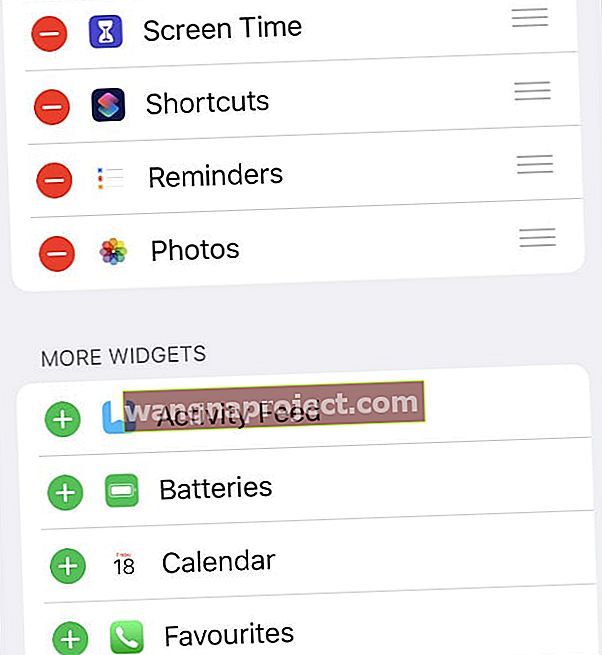
- Prijeđite prstom ili dodirnite za dodavanje i uklanjanje widgeta.
-
- Povucite widget omiljenih i poravnajte ga na željeni položaj
- Dodirnite Gotovo i ovo će prikazati vaša 4 najdraža kontakta na zaslonu widgeta. Prikaži više proširit će se i prikazati vam ukupno 8 omiljenih kontakata.

Omiljeni dodatak također pamti preferirani način komunikacije vaših omiljenih kontakata.
Kada dodirnete omiljeni kontakt na zaslonu widgeta, koristi preferirani način komunikacije koji ste postavili za taj kontakt.
Preferenciju koju vaš widget prikazuje za vaše omiljene kontakte možete prilagoditi putem omiljene kartice aplikacije Telefon.
Widget za favorite se ne učitava i kaže da se ne može učitati? 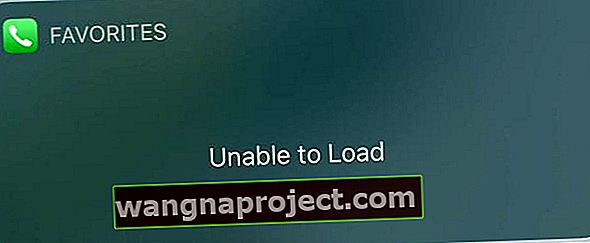
Ako ste nedavno ažurirali svoj uređaj, a sada izbornik widgeta prikazuje vaš omiljeni widget kao da se ne može učitati, pokušajte ove korake.
- Otvorite aplikaciju Telefon
- Odaberite karticu Favoriti s donjih opcija izbornika
- Dodirnite Uredi
- Uklonite sve svoje trenutne favorite tapkajući crveni znak minus pored svakog navedenog kontakta i prijeđite prstom do Delete
- Vratite se na zaslon widgeta i provjerite prikazuje li vaš widget omiljenih sada favorite
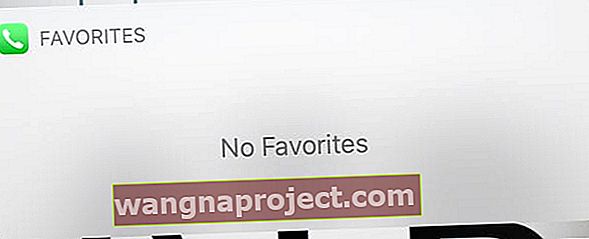
- Vratite se u aplikaciju Telefon, dodirnite Favoriti, dodirnite znak plus na vrhu i ponovo dodajte sve svoje favorite
- Vratite se na zaslon widgeta i provjerite je li vaš omiljeni widget točan
Kako dodati ili ukloniti kontakte iz Favorita na iPhoneu
- Otvorite aplikaciju Telefon i dodirnite karticu Favoriti na krajnjem lijevom dnu
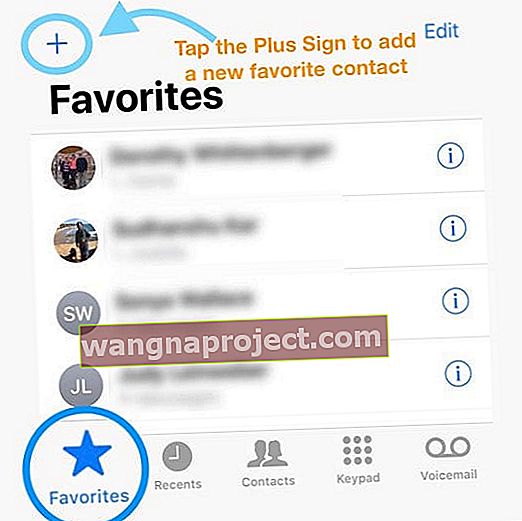
- Dodirnite gumb "+" na lijevom vrhu zaslona da biste kontakt dodali kao svoj omiljeni
- Ovdje možete odrediti način komunikacije koji se sprema zajedno s kontaktom
- To omogućuje spremanje kontakta, kao i željene komunikacije u widget
- Da biste uklonili omiljeni, prijeđite prstom i dodirnite Izbriši ili dodirnite Uredi i dodirnite crveni znak minus pored kontakta koji želite ukloniti iz svojih omiljenih
Ili koristite aplikaciju Kontakti da biste odredili svoje omiljene kontakte
- Otvorite aplikaciju Kontakti
- Dodirnite jedan od kontakata koje želite dodati kao omiljene
- Pomaknite se prema dolje na kontakt kartici
- Dodirnite Dodaj u favorite
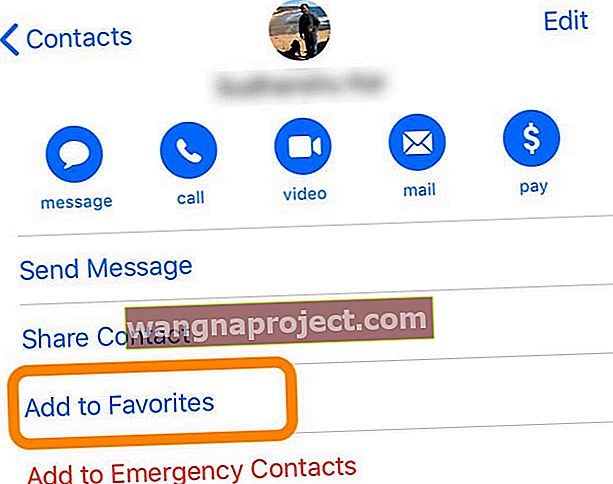
- Odaberite svoju preferiranu metodu za komunikaciju s tim favoritom - to je metoda koja se prikazuje u widgetu za favorite
U sažetku,
Postoji mnogo nezavisnih aplikacija koje vam pomažu u učinkovitom upravljanju kontaktima i popularne su među korisnicima. Smatramo da je aplikacija Apple Contacts prilično učinkovita kada je riječ o obavljanju osnova i dobroj integraciji sa svim ostalim aplikacijama. Nakon što ste toliko dugo koristili zadanu aplikaciju, teško je prijeći na novu.
Sve dok slijedimo osnovna pravila postavljanja čistih kontakata i upravljanja njima kroz postupak iCloud sinkronizacije, značajke kontakata djeluju vrlo učinkovito u brojnim Appleovim aplikacijama.
Nadamo se da su vam ovi savjeti bili korisni. Molimo vas odvojite trenutak i podijelite ga s drugima. Obavijestite nas ako imate drugih problema s kontaktima / favoritima na vašem iPhoneu koristeći komentare u nastavku.

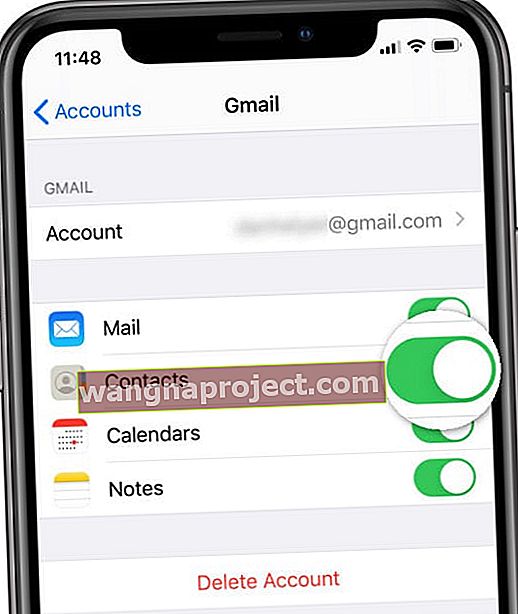 Pogledajte postavke svoje lozinke i računa da biste provjerili sinkroniziraju li se kontakti s bilo kojeg drugog mjesta.
Pogledajte postavke svoje lozinke i računa da biste provjerili sinkroniziraju li se kontakti s bilo kojeg drugog mjesta.